Vezérlőpult megjelenítése a Windows 10 WinX menüjében
Vegyes Cikkek / / November 28, 2021
Vezérlőpult megjelenítése a Windows 10 WinX menüjében: Ez az oktatóanyag Önnek szól, ha módot keres a Vezérlőpult parancsikon visszaállítására a WinX menüre Windows 10 rendszerben, miután a legújabb Creator frissítés (1703-as build) eltávolította a Vezérlőpultot a Win + X alkalmazásból menü. Ehelyett a Vezérlőpultot a Beállítások alkalmazás váltotta fel, amely már rendelkezik egy gyorsbillentyűvel (Windows billentyű + I ) a közvetlen megnyitáshoz. Tehát ennek sok felhasználó számára nincs értelme, és ehelyett újra meg akarják jeleníteni a Vezérlőpultot a WinX menüben.

Most vagy rögzítenie kell a Vezérlőpult parancsikonját az asztalon, vagy a Cortana segítségével, kereséssel, párbeszédpanel futtatásával stb. kell megnyitnia a Vezérlőpultot. De a probléma az, hogy a legtöbb felhasználó már megszokta, hogy a WinX menüből nyissa meg a Vezérlőpultot. Tehát időveszteség nélkül nézzük meg a Vezérlőpult megjelenítése a WinX menüben Windows 10 rendszerben az alábbi oktatóanyag segítségével.
Vezérlőpult megjelenítése a Windows 10 WinX menüjében
Menj biztosra, hogy hozzon létre egy visszaállítási pontot hátha valami elromlik.
1.Jobb klikk egy üres területen a asztali majd válassza ki Új > Parancsikon.

2. A "" alattírja be az elem helyét” mezőbe másolja ki és illessze be a következőket, majd kattintson a Tovább gombra:
%windir%\system32\control.exe
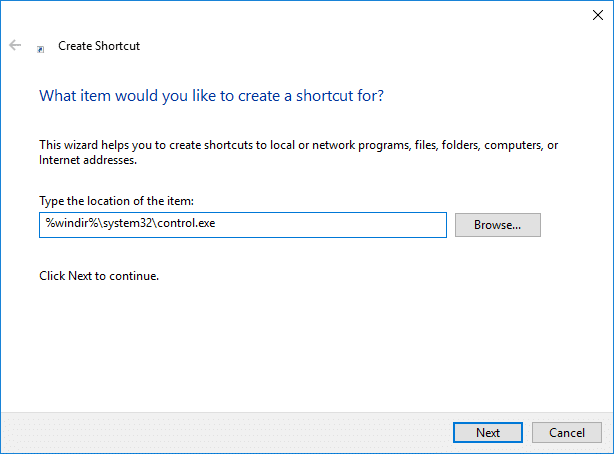
3. Most megkérjük, hogy nevezze el ezt a parancsikont, nevezzen meg bármit, amit szeretne, például "Vezérlőpult parancsikonja” és kattintson Következő.
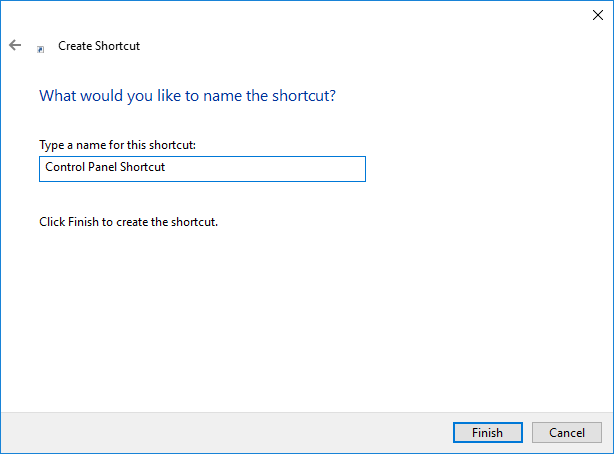
4. Nyomja meg a Windows Key + E billentyűket a File Explorer megnyitásához, majd másolja és illessze be a következőket az Intéző címsorába, és nyomja meg az Enter billentyűt:
%LocalAppData%\Microsoft\Windows\WinX

5. Itt láthatja a mappákat: 1., 2. és 3. csoport.
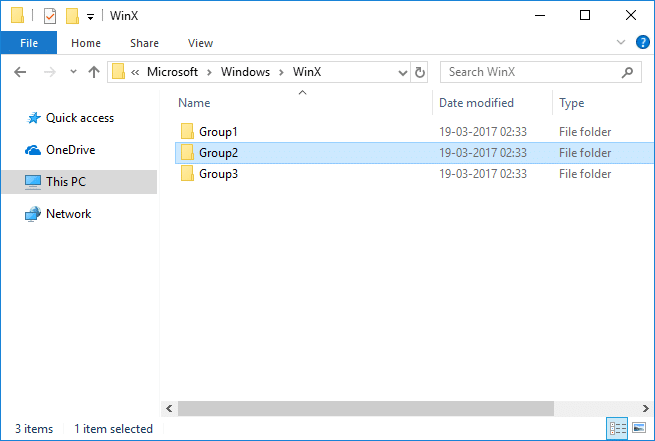
Tekintse meg az alábbi képet, hogy megértse, mi ez a 3 különböző csoport. Valójában ezek csak egy másik rész a WinX menüben.
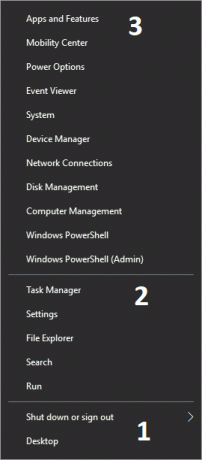
5. Miután eldöntötte, hogy melyik szakaszban szeretné megjeleníteni a Vezérlőpult parancsikonját, egyszerűen kattintson duplán az adott csoportra, például 2. csoport.
6.Másolja ki a 3. lépésben létrehozott Vezérlőpult parancsikont, majd illessze be a 2. csoport mappájába (vagy a kiválasztott csoport).
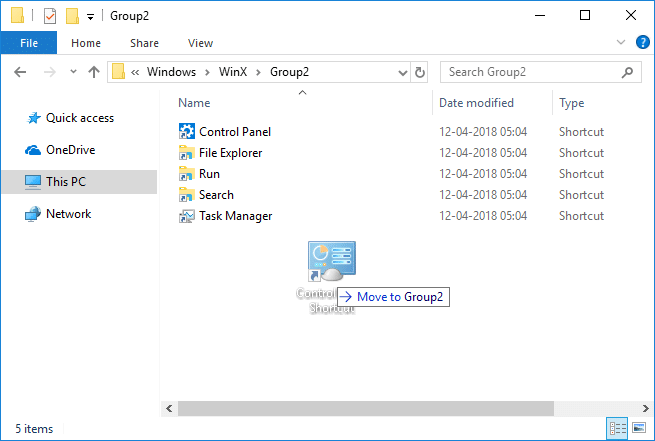
7. Ha végzett, zárjon be mindent, és indítsa újra a számítógépet a módosítások mentéséhez.
8. Újraindítás után nyomja meg a gombot Windows gomb + X a WinX menü megnyitásához, és ott látni fogja a Vezérlőpult parancsikonja.

Ajánlott:
- Hozzon létre Vezérlőpult Összes feladat parancsikont a Windows 10 rendszerben
- A Vezérlőpult és a Windows 10 Beállítások alkalmazás engedélyezése vagy letiltása
- Elemek elrejtése a Vezérlőpultról a Windows 10 rendszerben
- A megosztott élmények funkció engedélyezése vagy letiltása a Windows 10 rendszerben
Ez az, amit sikeresen megtanultál A Vezérlőpult megjelenítése a WinX menüben a Windows 10 rendszerben de ha továbbra is kérdései vannak ezzel az oktatóanyaggal kapcsolatban, nyugodtan tedd fel őket a megjegyzés részben.



